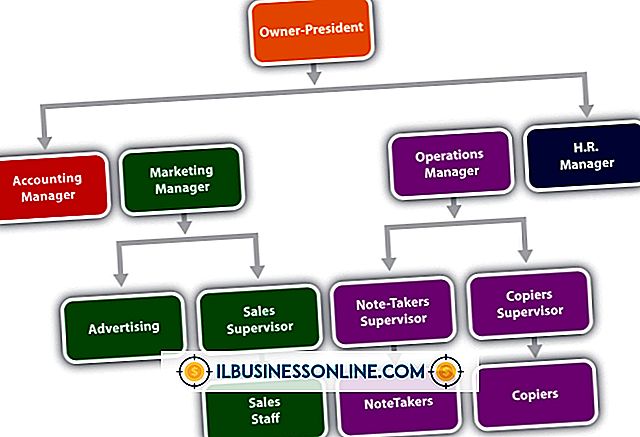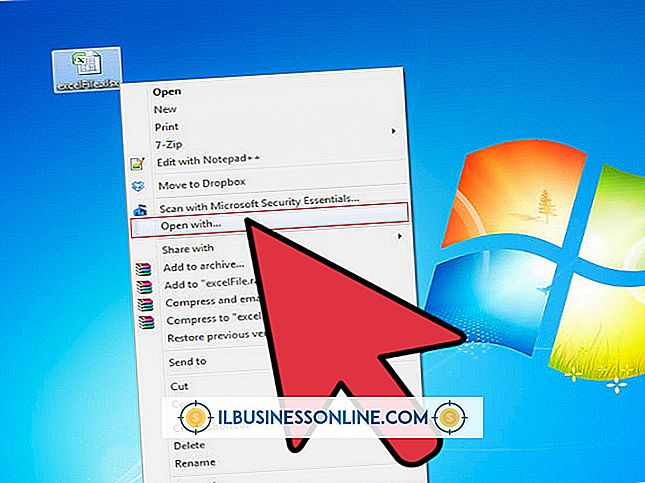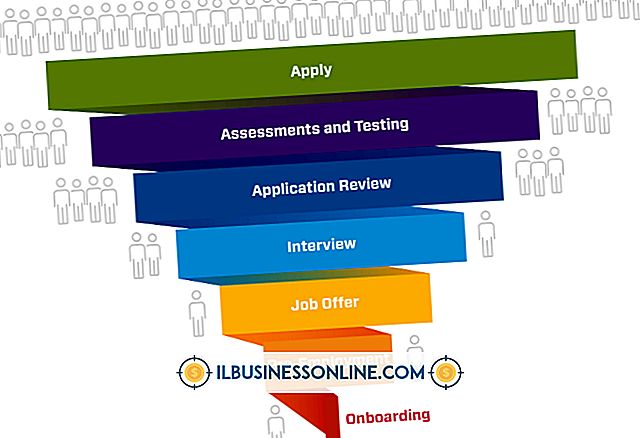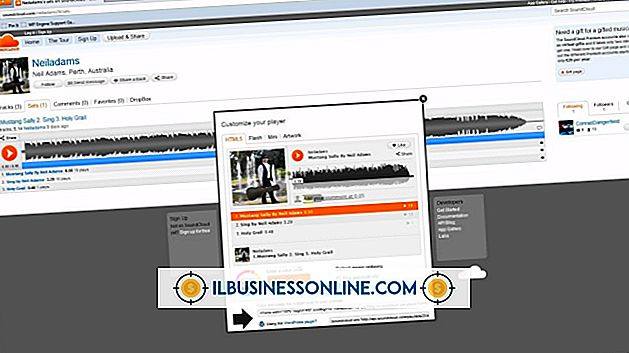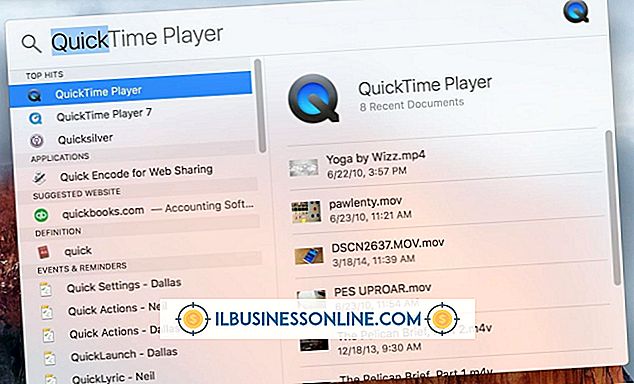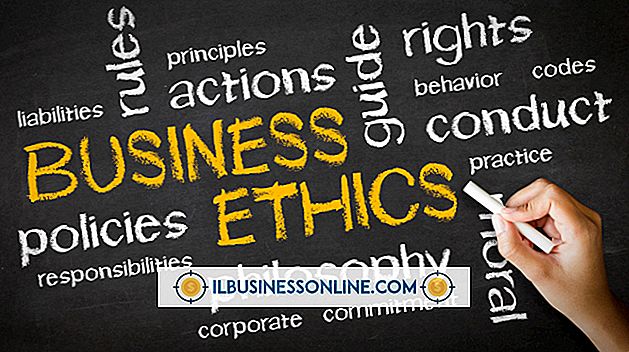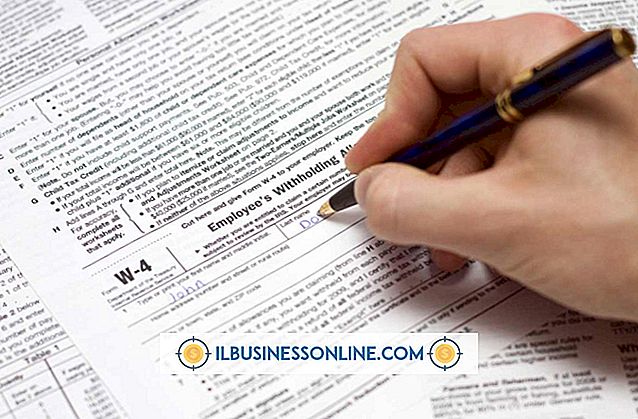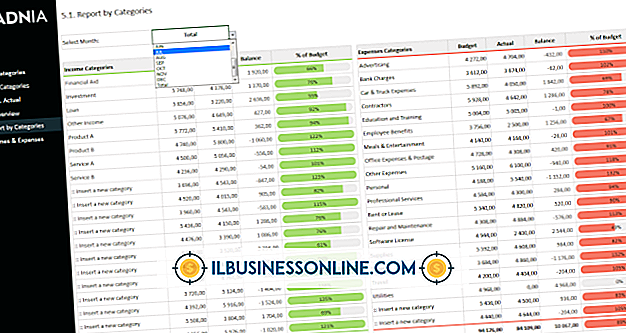Cara Memformat Email Belum Dibaca di Outlook

Anda dapat mengelola email lebih cepat dan lebih efisien dengan mengidentifikasi pesan-pesan penting tanpa membaca kata-kata. Outlook memungkinkan ini dengan memberikan Anda kemampuan untuk memformat berbagai jenis email menggunakan aturan pemformatan bersyarat. Pesan yang belum dibaca - yang mungkin tampak tersebar di seluruh kotak masuk Anda - tampak tebal secara default. Perbarui aturan pemformatan untuk menjadikan gaya Outlook pesan Anda yang belum dibaca menggunakan font dan warna yang Anda suka.
1.
Klik opsi menu "Lihat" Outlook dan kemudian klik "Lihat Pengaturan." Outlook membuka jendela Pengaturan Tampilan Tingkat Lanjut. Jendela ini membantu Anda membuat aturan bersyarat.
2.
Klik "Pemformatan Bersyarat" untuk melihat jendela Pemformatan Bersyarat. Jendela ini berisi daftar aturan default, termasuk "Pesan Belum Dibaca, " yang diterapkan Outlook untuk pesan Anda.
3.
Klik "Pesan Belum Dibaca" dan kemudian klik "Font" untuk melihat jendela Font. Jendela ini terlihat mirip dengan yang Anda temukan di program pengolah kata. Anda memiliki opsi untuk mengklik nama font atau gaya font jika Anda ingin mengubah font yang berlaku Outlook untuk pesan yang belum dibaca. Anda juga dapat mengklik nilai ukuran atau warna di menu tarik-turun "Warna" untuk mengubah ukuran dan warna font saat ini.
4.
Pilih nilai di jendela ini jika Anda ingin mengubah font Anda dan klik "OK" tiga kali untuk menutup semua jendela dialog dan kembali ke jendela utama Outlook. Pesan yang belum dibaca di kotak masuk Anda akan menampilkan format yang Anda atur di jendela Font.
Tip
- Jendela Pemformatan Bersyarat berisi aturan default tambahan, seperti "Email yang Daluwarsa" dan "Diserahkan Tapi Tidak Dikirim." Hapus tanda centang dari salah satu aturan tersebut untuk mencegah Outlook memformat jenis pesan tersebut. Hapus kotak centang "Pesan Belum Dibaca" ketika Anda ingin program menampilkan pesan yang belum dibaca tanpa memformatnya.